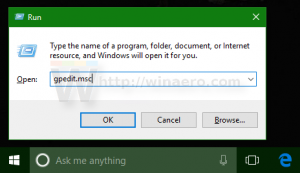Cómo agregar excepciones al modo seguro Super-Duper en Edge
Finalmente, puede agregar excepciones al modo seguro Super-Duper en Edge. No hace mucho, Microsoft introdujo una nueva función de seguridad para el navegador Edge llamada "Super-Duper Secure Mode" o SDSM. SDSM mejora la seguridad al deshabilitar el compilador JIT en el motor JavaScript V8 y aplicar mitigaciones de seguridad adicionales.
Modo seguro Super-Duper en Edge es una función experimental que puede provocar ligeras ralentizaciones y caídas en el rendimiento. Microsoft comprende que es posible que algunos usuarios no quieran cambiar el rendimiento por una seguridad mejorada.
Por esa razón, y para asegurarse de que todos estén contentos con el funcionamiento del navegador Edge, Microsoft ofrece la opción de deshabilitar SDSM. Y la última actualización de Edge Canary trae otra mejora importante: una lista de excepciones.
Edge ahora le permite agregar excepciones al modo seguro Super-Duper y especificar qué sitios web deben ejecutarse sin mitigaciones de seguridad adicionales.
Sugerencia: si experimenta que partes de un sitio web (o un sitio web completo) no funcionan con SDSM, intente
cambiar del modo estricto a equilibrado.A partir de ahora, la lista de excepciones para SDSM está disponible solo en Canario de borde, versión 97.0.1069.0 (o más reciente). Además, SDSM permanece oculto detrás de una bandera experimental y desactivado de forma predeterminada. Tenemos un artículo dedicado que describe cómo habilitar el modo seguro Super-Duper en Microsoft Edge.
Después de actualizar Edge Canary a la última versión y habilitar SDSM, puede continuar agregando sitios web a la lista de excepciones. Haz lo siguiente.
Agregar excepciones al modo seguro Super-Duper
- Inicie Microsoft Edge.
- Abra el menú principal usando el Alt + F acceso directo o el botón de tres puntos en la esquina superior derecha de la ventana.
- Abierto Ajustes y ve al Privacidad, búsqueda y servicios sección.
- Desplácese hacia abajo y busque el Habilite las mitigaciones de seguridad para una experiencia de navegador más segura opción. Encenderlo.
- Hacer clic Excepciones.
- Haga clic en el Agregar un sitio web botón.
- Ingrese un sitio web, por ejemplo, winaero.com, luego haga clic en Agregar.
Así es como agrega sitios web a la lista de excepciones para el modo seguro Super-Duper en Microsoft Edge.
Eliminar un sitio web de la lista de excepciones para SDSM en Microsoft Edge
- Abra Microsoft Edge e ingrese lo siguiente en la barra de direcciones:
edge: // configuración / privacidad / secureModeExceptionspara abrir la configuración directamente. - Busque el sitio web que desea eliminar y haga clic en el botón con tres puntos.
- Hacer clic Eliminar.
- Alternativamente, haga clic en el Eliminar todo botón. Eso eliminará todos los sitios web en la lista de excepciones.
Eso es todo.